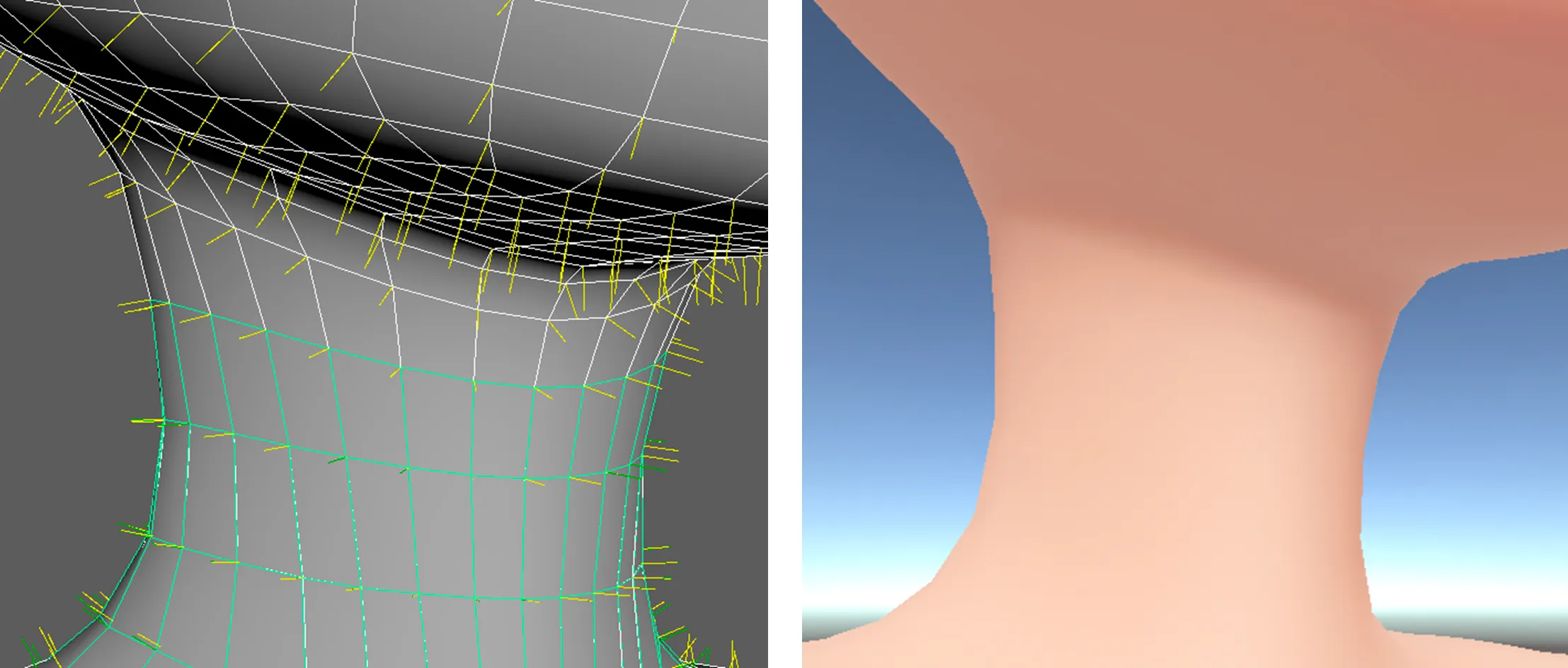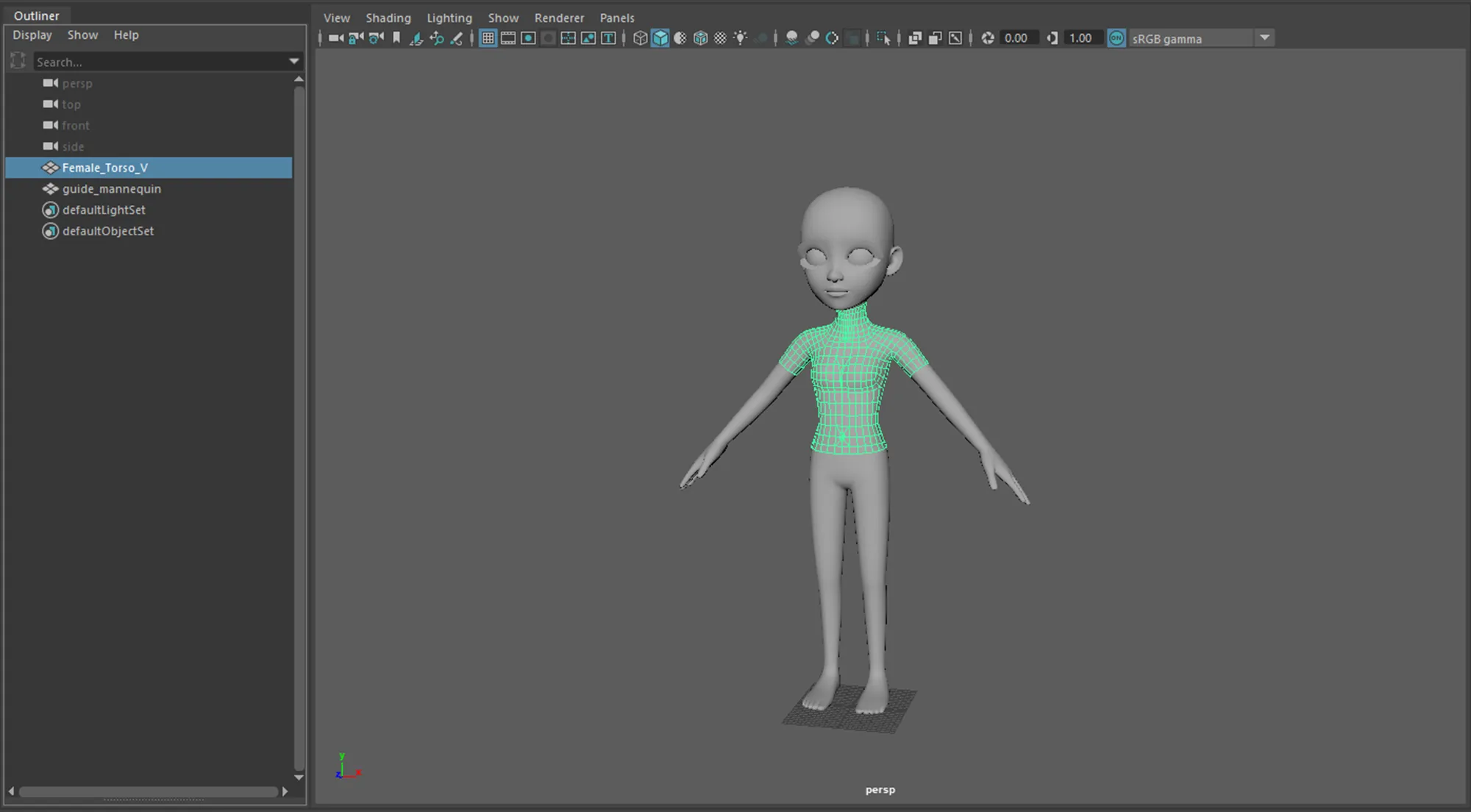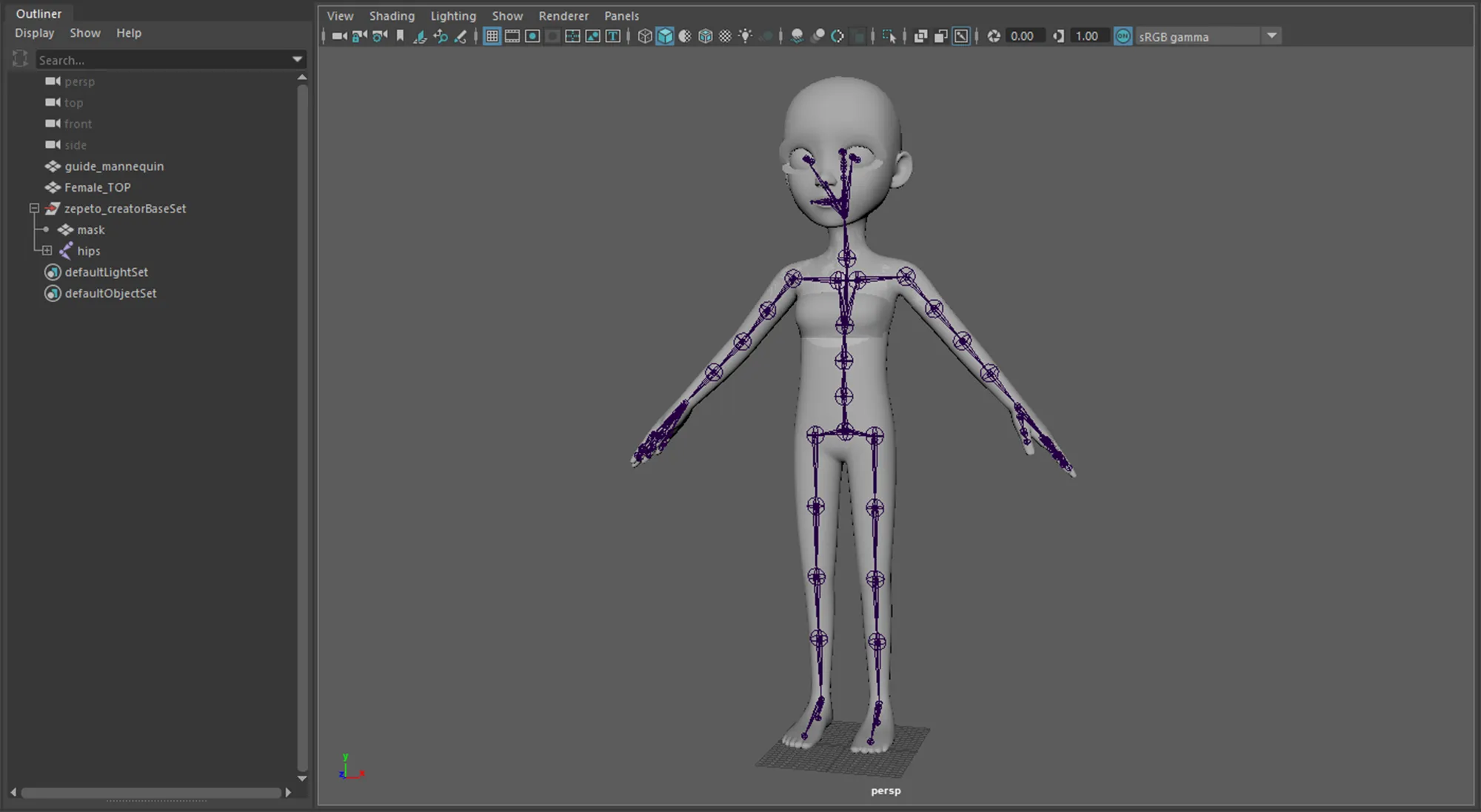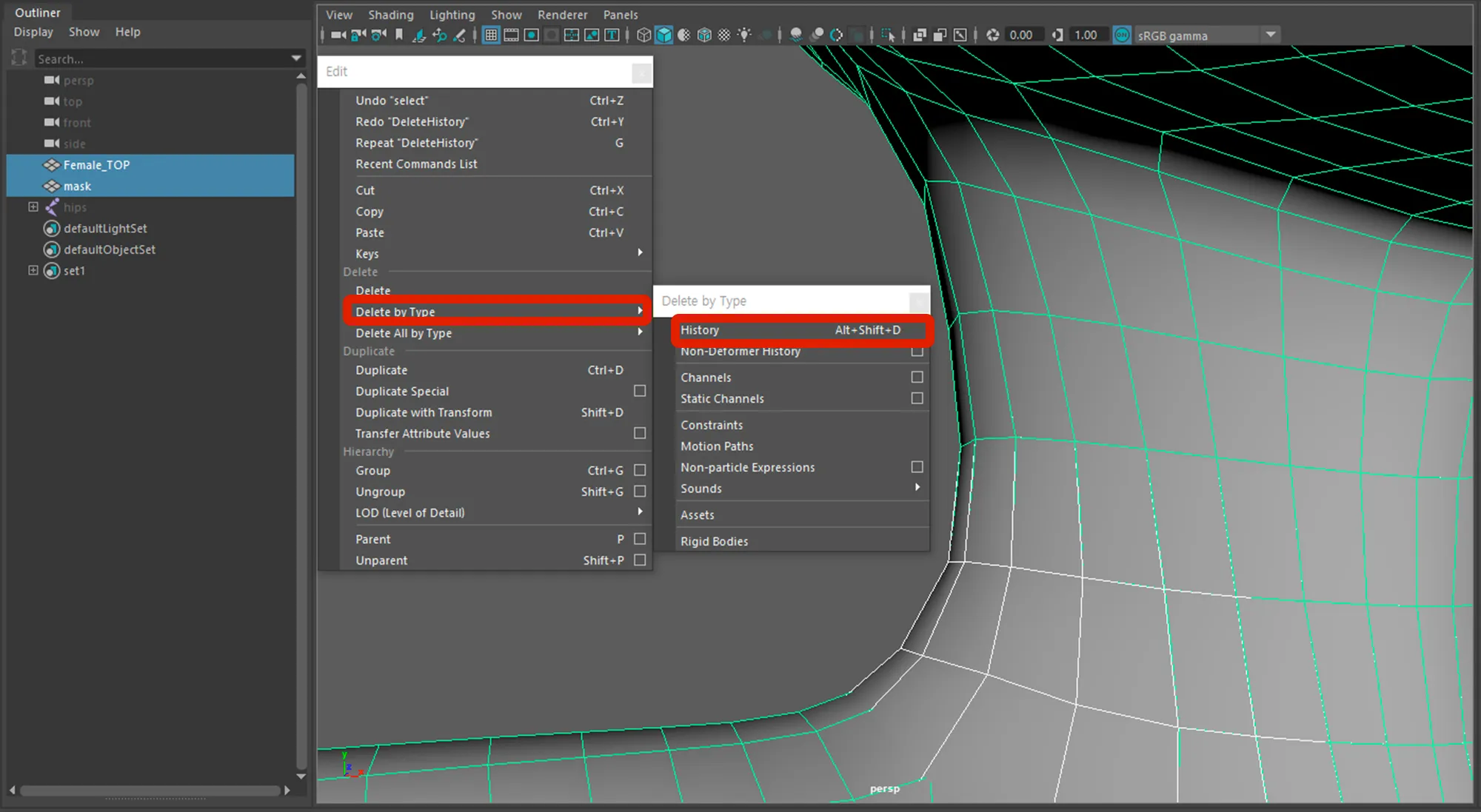การลบขอบเขตของร่างกาย
ก่อนที่จะสร้างไอเท็ม ให้ดาวน์โหลดไฟล์ที่ต้องการ (Female_Torso.fbx).
นำเข้าไฟล์ที่ดาวน์โหลดและวัตถุเสื้อผ้าที่สร้างใน Maya.
Female_Torso_V และ guide_mannequin ที่มีในไฟล์ Female_Torso.fbx ถูกจัดให้อยู่ในท่า A-pose.
รวม Female_Torso_V และวัตถุเสื้อผ้าที่สร้างเป็นวัตถุเดียวกัน.
- ชื่อวัสดุของ Female_Torso_V ต้องเป็น skin.
👍 ก่อนที่จะรวมกัน ควรลบส่วนที่โมเดลทับซ้อนและซ่อนกัน
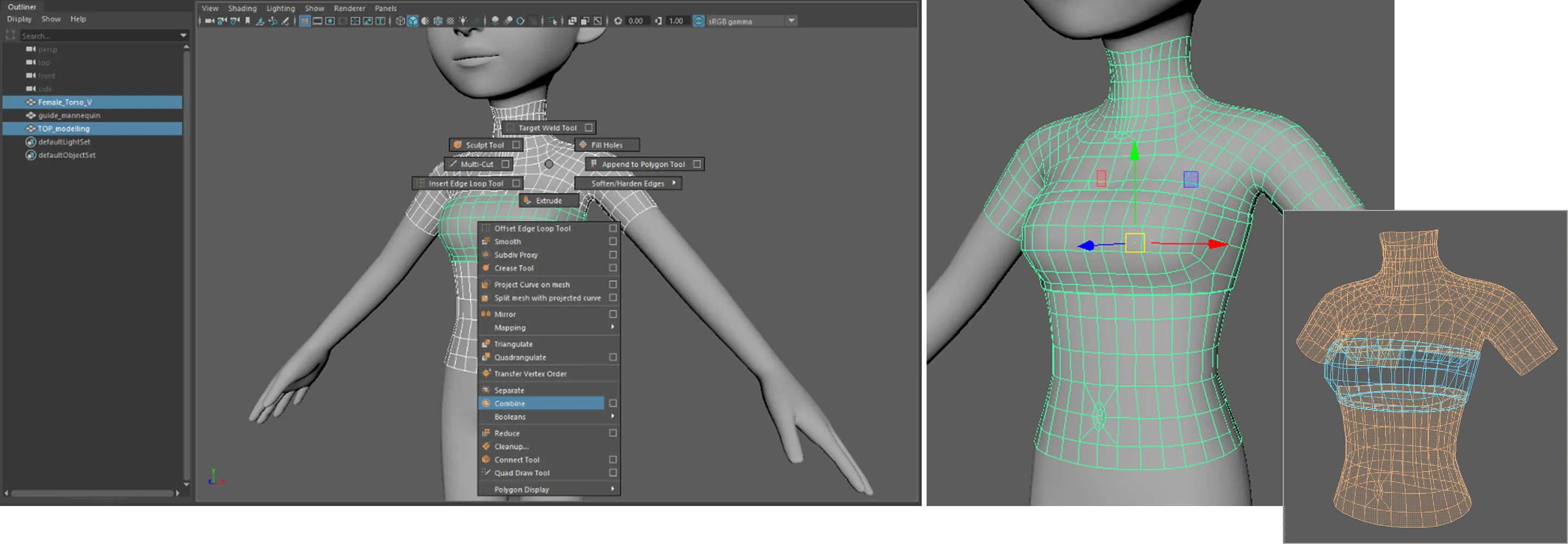
นำเข้าไฟล์ที่ดาวน์โหลดcreatorBaseSet_ZEPETO และแก้ไขข้อต่อให้อยู่ในท่า A-pose
แก้ไขค่า rotateZ ของ shoulder_L และ shoulder_R เป็น -7.5 และ upperArm_L และ upperArm_R เป็น -40
เลือกข้อต่อที่จำเป็นและทำการ bindSkin
📘 โปรดดูคำแนะนำต่อไปนี้ 3D Rigging - เสื้อผ้า
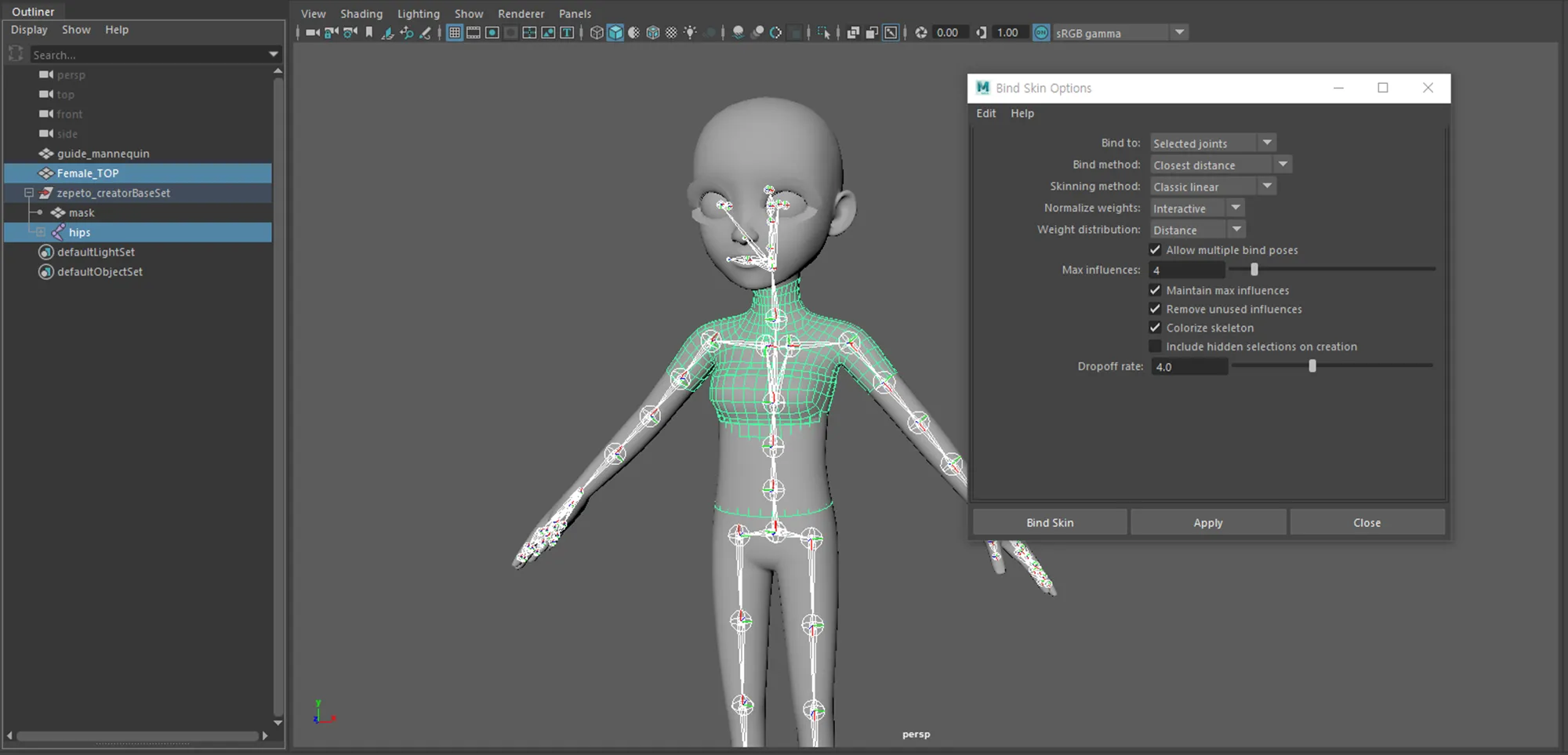
คัดลอกค่าน้ำหนักของหน้ากากไปยัง Female_Top และตรวจสอบให้แน่ใจว่าค่าน้ำหนักที่ปลายของ Female_Torso เท่ากับค่าน้ำหนักของหน้ากาก
👍 เมื่อทำการคัดลอกน้ำหนักผิว ให้แน่ใจว่าค่าของกระดูกเชิงกรานถูกตั้งค่าเป็น translateZ 0.001 ก่อนที่คุณจะคัดลอก
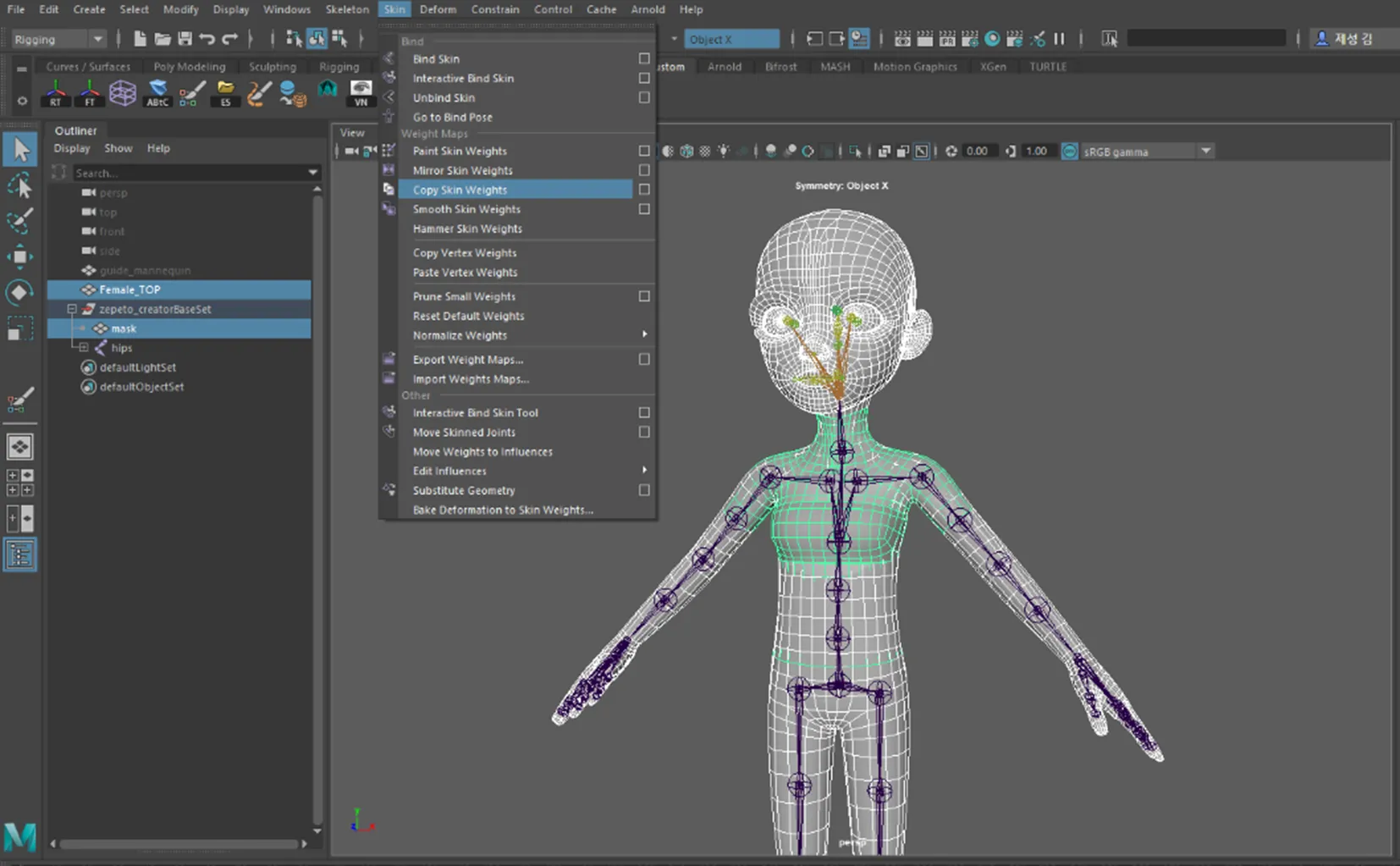
ทาสีจุดยอดของหน้ากากที่ทับซ้อนกับ Female_Torso เป็นสีดำ (0) ส่วนอื่นๆ ให้เป็นสีขาว (1).
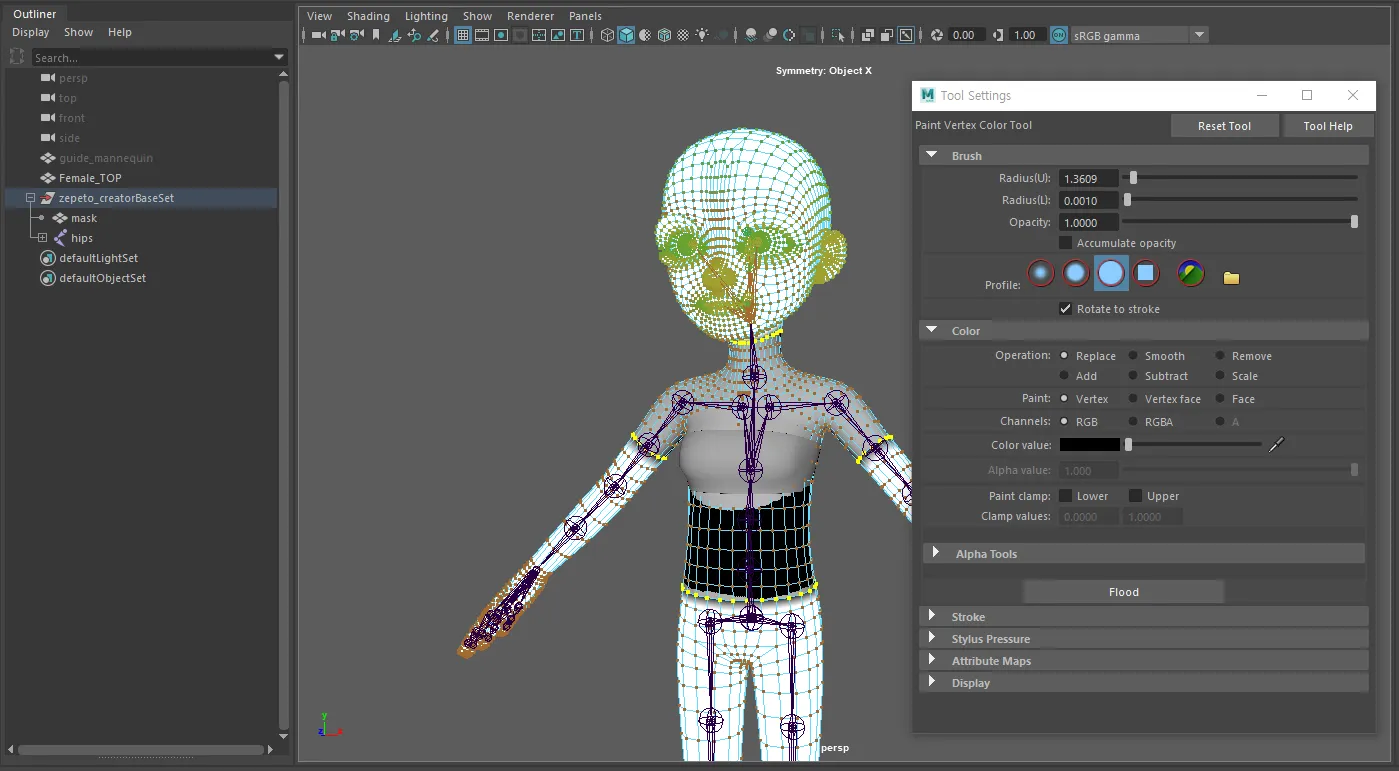
เมื่อกระบวนการนี้เสร็จสิ้น ให้ทำการ unBindSkin หน้ากากเพื่อเอาน้ำหนักออกและล้างประวัติ
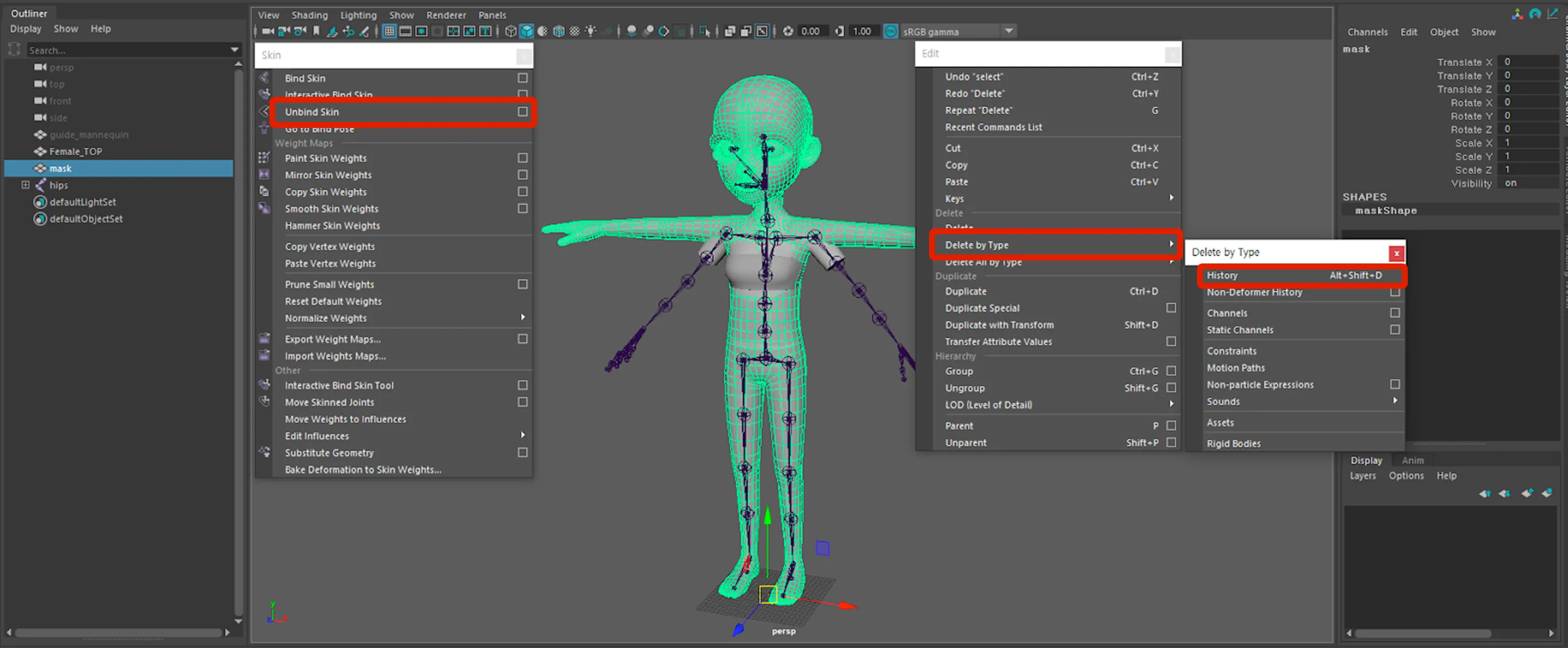
เลือก Female_TOP, หน้ากาก, และข้อต่อที่สร้างขึ้น จากนั้นเลือกส่งออก
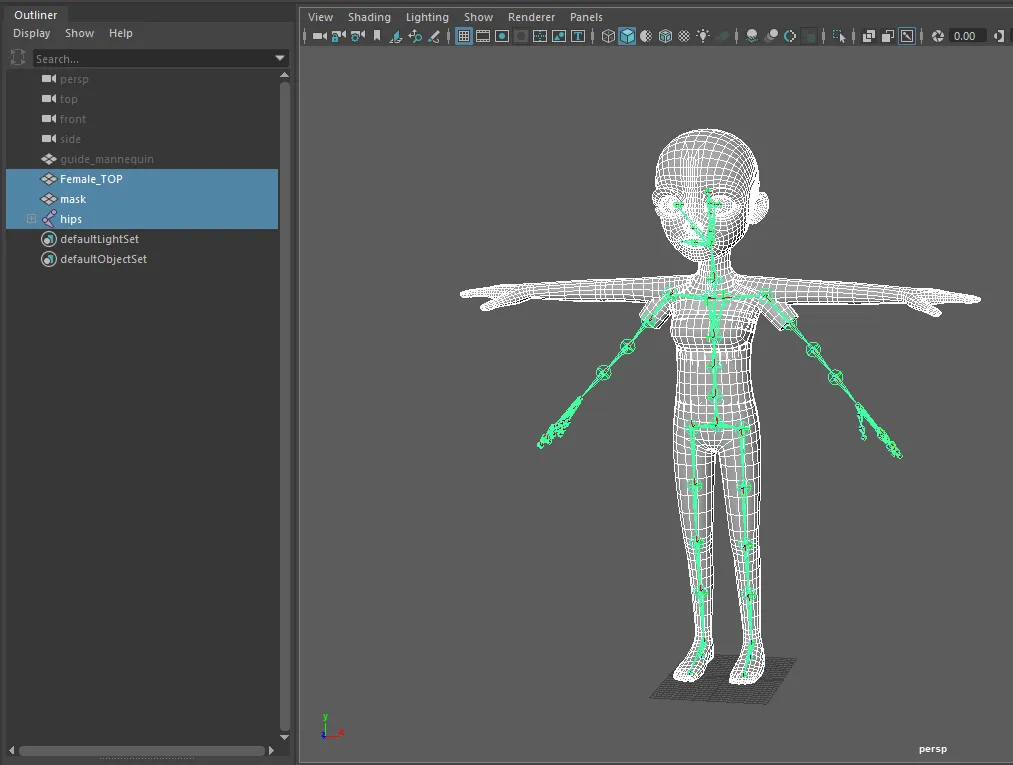
ใช้ชุดที่แปลงแล้วใน Unity และทำการเปลี่ยนแปลงค่าการบิดเบือนเพื่อตรวจสอบว่าชิ้นส่วนที่เชื่อมต่อ Female_Torso กับ baseBody เช่น คอและแขนดูเรียบเนียนหรือไม่
❗️ ระวัง หากการแรเงาถูกตัดขาดหรือเมชไม่เชื่อมต่อกัน อาจเป็นสาเหตุของการถูกปฏิเสธในระหว่างการตรวจสอบ
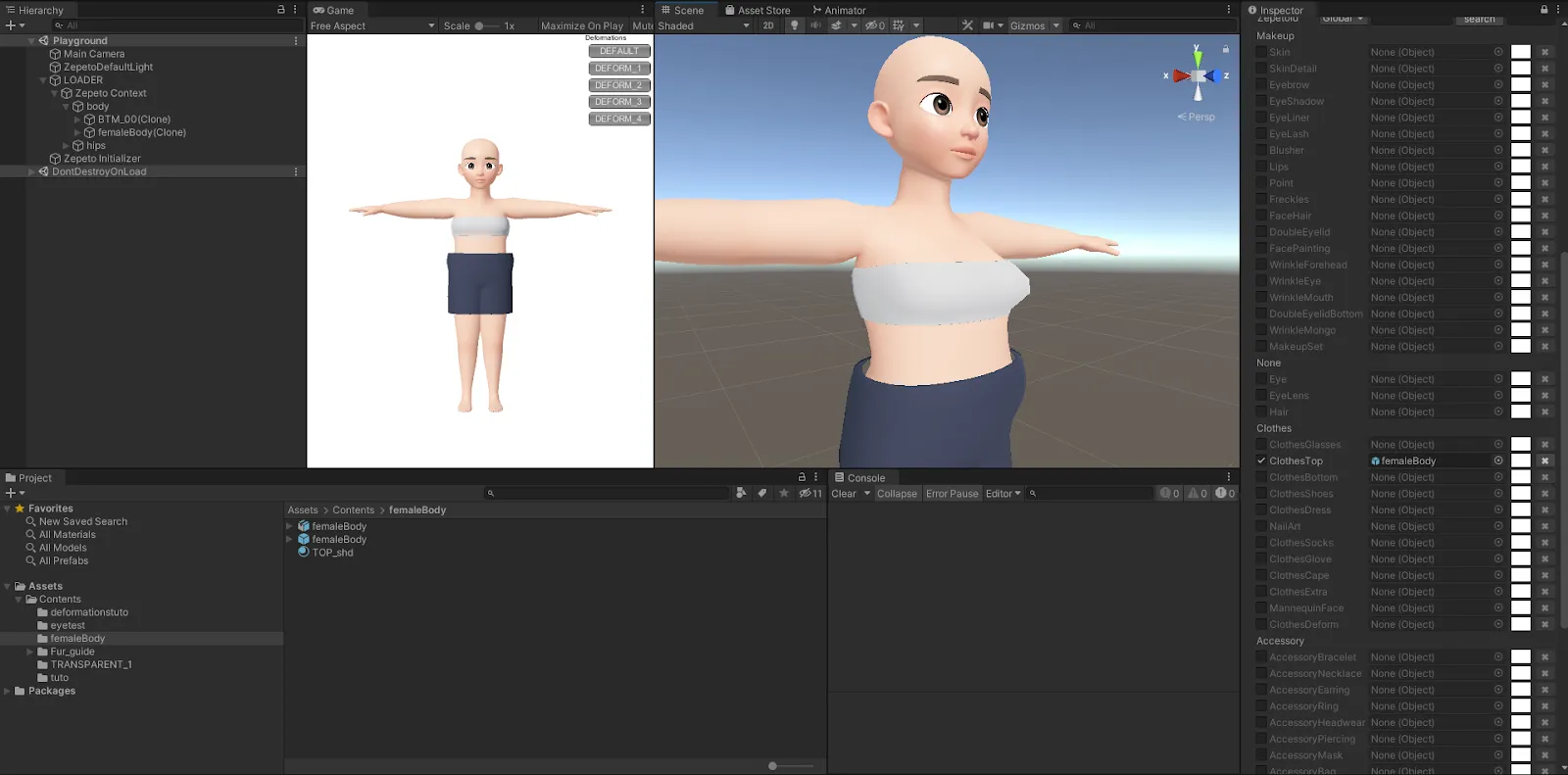
👍 ปฏิบัติตามกฎง่ายๆ ไม่กี่ข้อเมื่อใช้ female_Torso และคุณสามารถปรับเปลี่ยนให้เป็นรูปร่างที่คุณต้องการได้
- อย่าปรับเปลี่ยนส่วนปลายของ Female_Torso ที่สัมผัสกับร่างกายฐาน
- เนื่องจาก female_Torso ได้รับการปรับเปลี่ยนจากร่างกายฐาน UV จึงเหมือนกับร่างกายฐาน ตรวจสอบให้แน่ใจว่าไม่ได้ปรับเปลี่ยน UV นี้ การปรับเปลี่ยนจะส่งผลให้เกิดความแตกต่างของสีที่ละเอียดอ่อนในขอบเขตระหว่างร่างกายฐานและ female_Torso
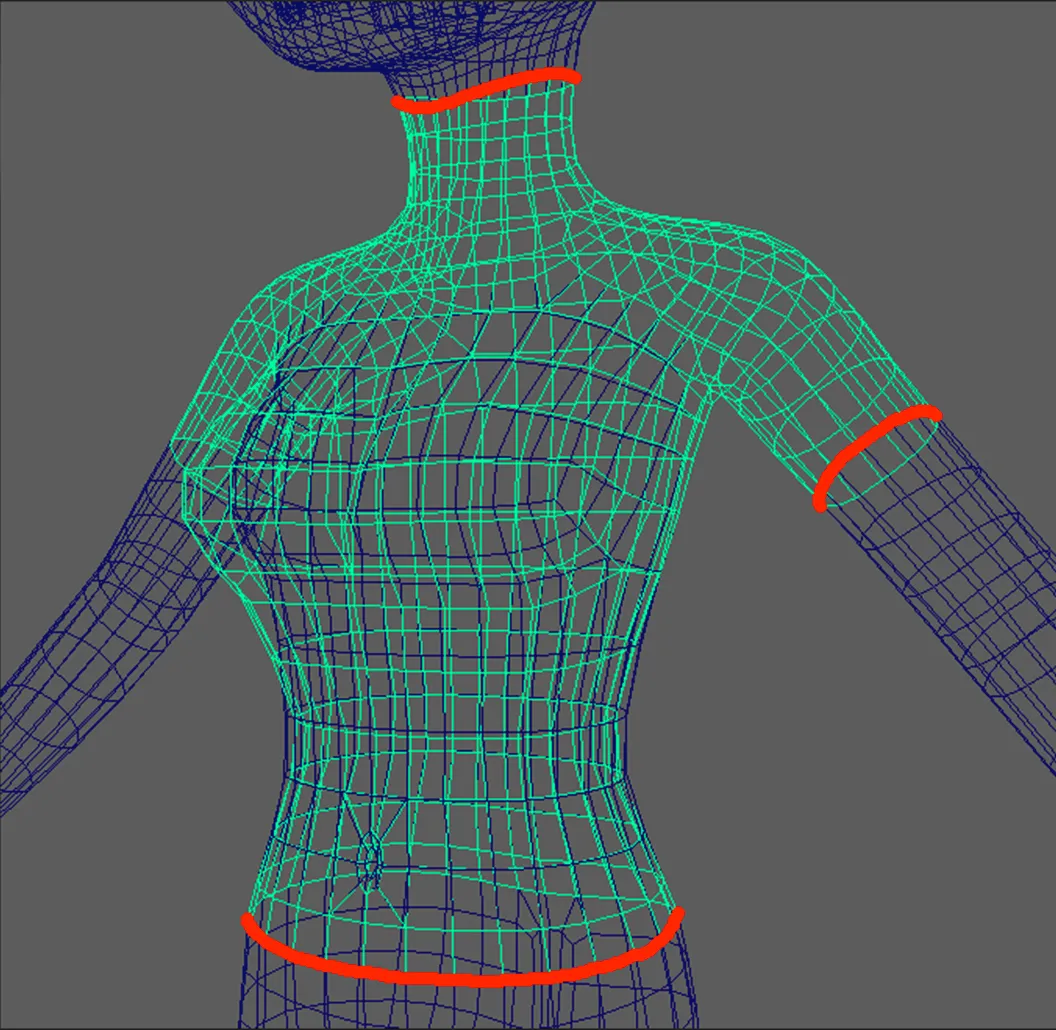
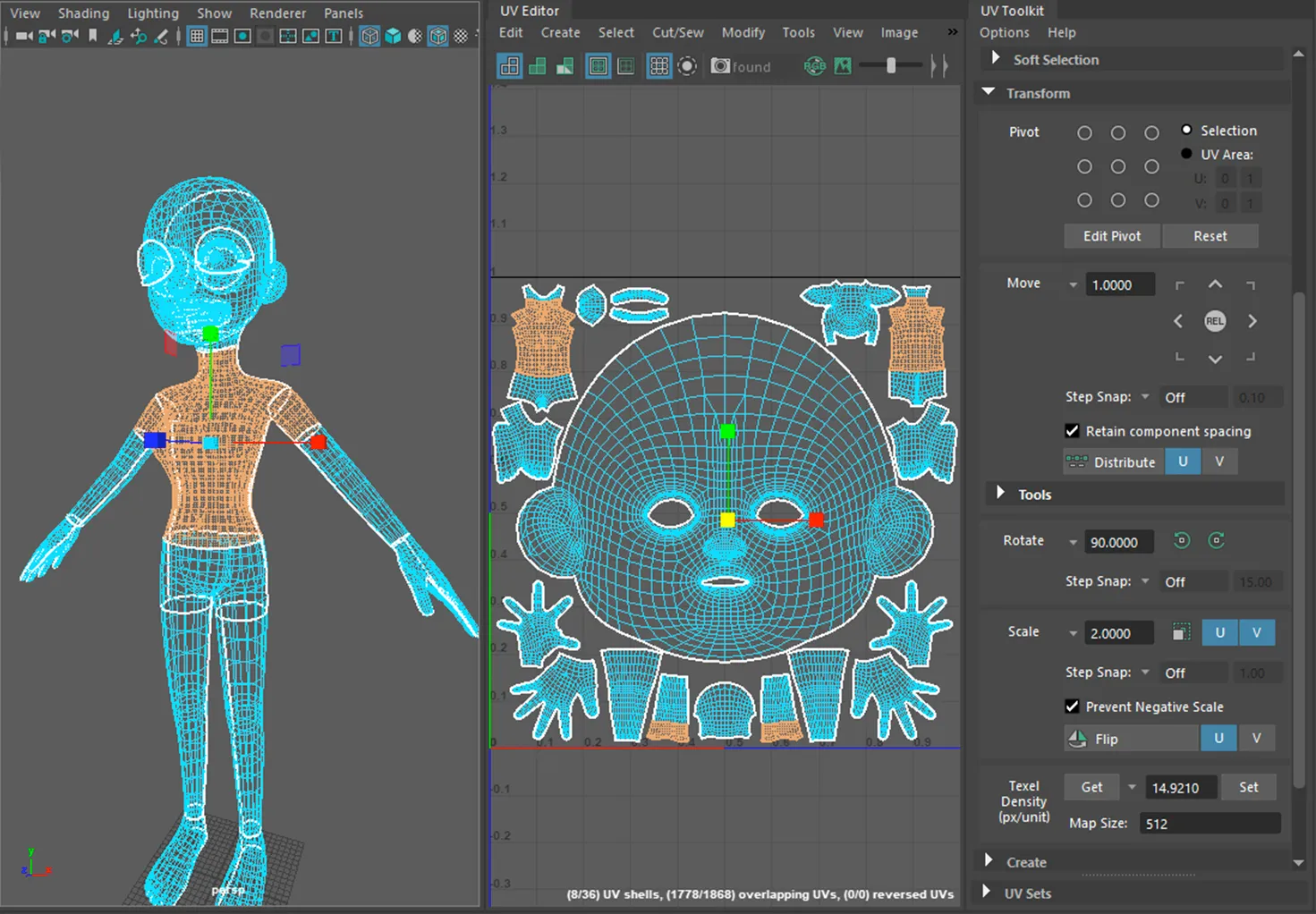
หาก female_Torso และ normal ของฐานร่างกายไม่ตรงกัน อาจปรากฏเส้นในขอบเขต
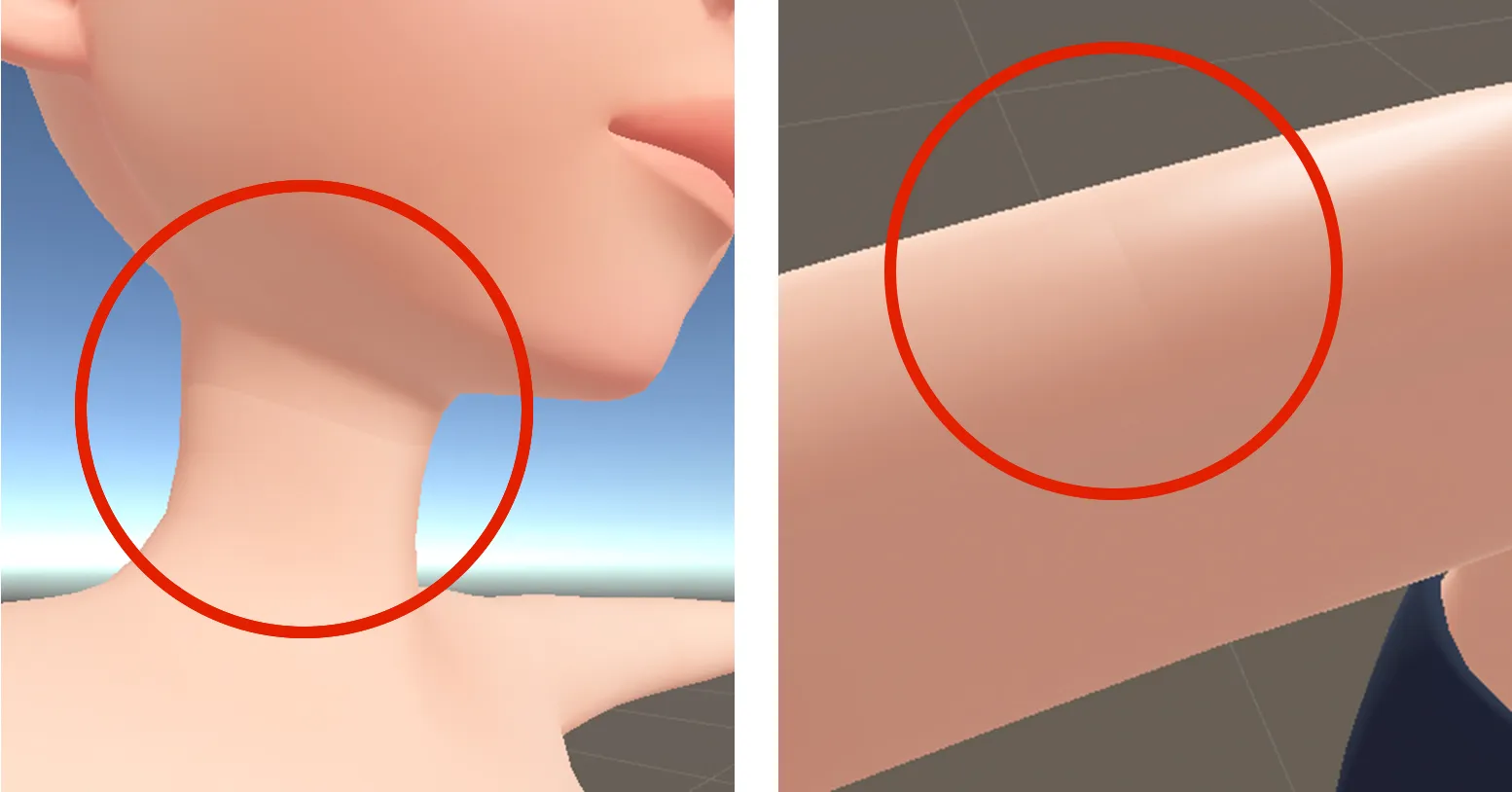
ทิศทางปกติของ female_Torso และฐานร่างกายสามารถดูได้โดยคลิกที่ Display > Polygons > Vertex Normals ในกรณีนี้ คุณสามารถนำเข้า Female_Torso.fbx อีกครั้งและเปลี่ยนเฉพาะส่วนของร่างกาย หรือเขียนทับ normal ของ vertex ตามขอบเขตด้วย normal ของฐานร่างกายเพื่อแก้ไขปัญหา
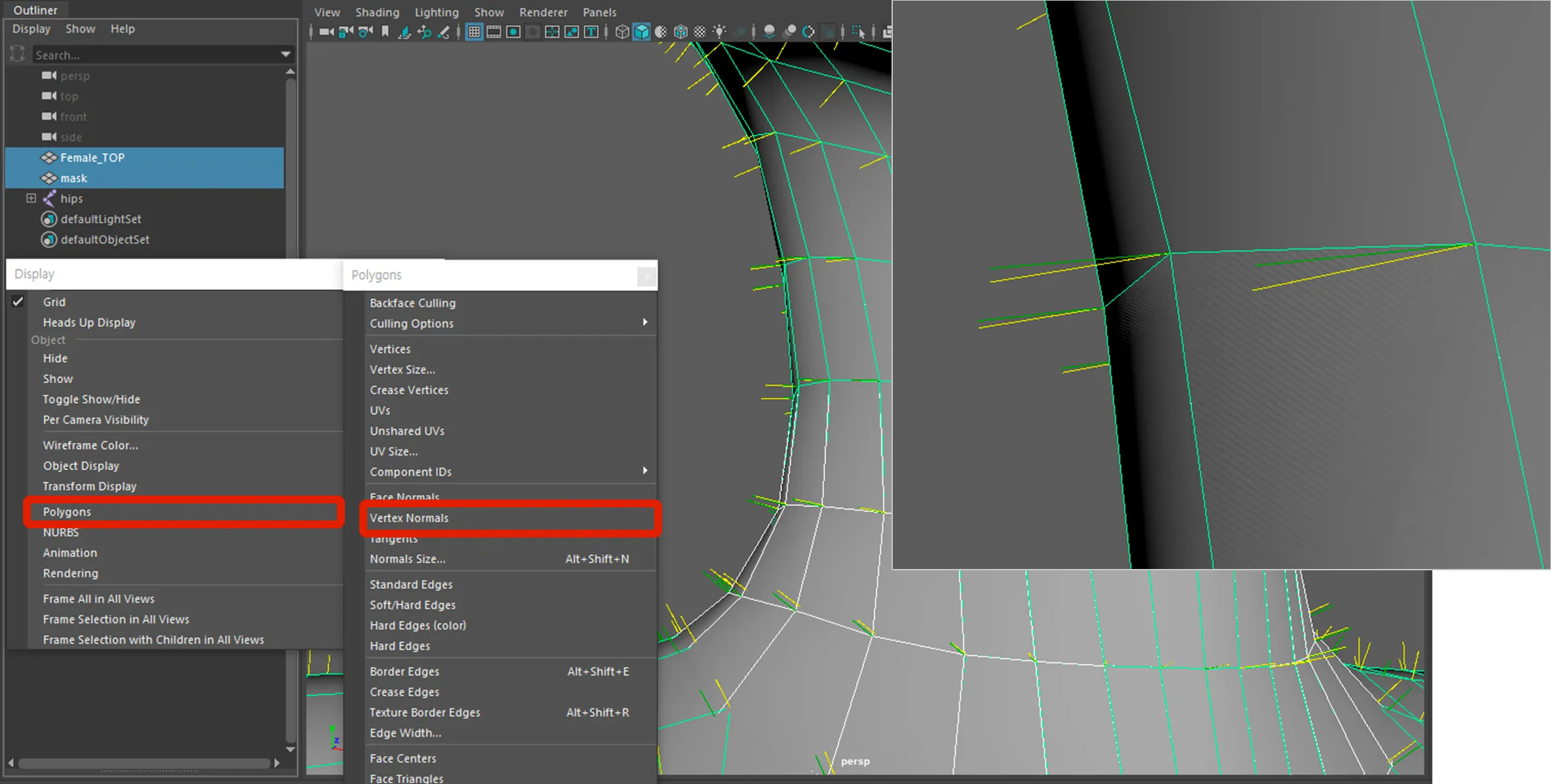
เลือกพื้นที่ขอบเขตและจุดยอดของแถวที่อยู่ด้านล่างทันที จากนั้นสร้างชุดที่ 1 โดยคลิกที่ Create > Sets > Set
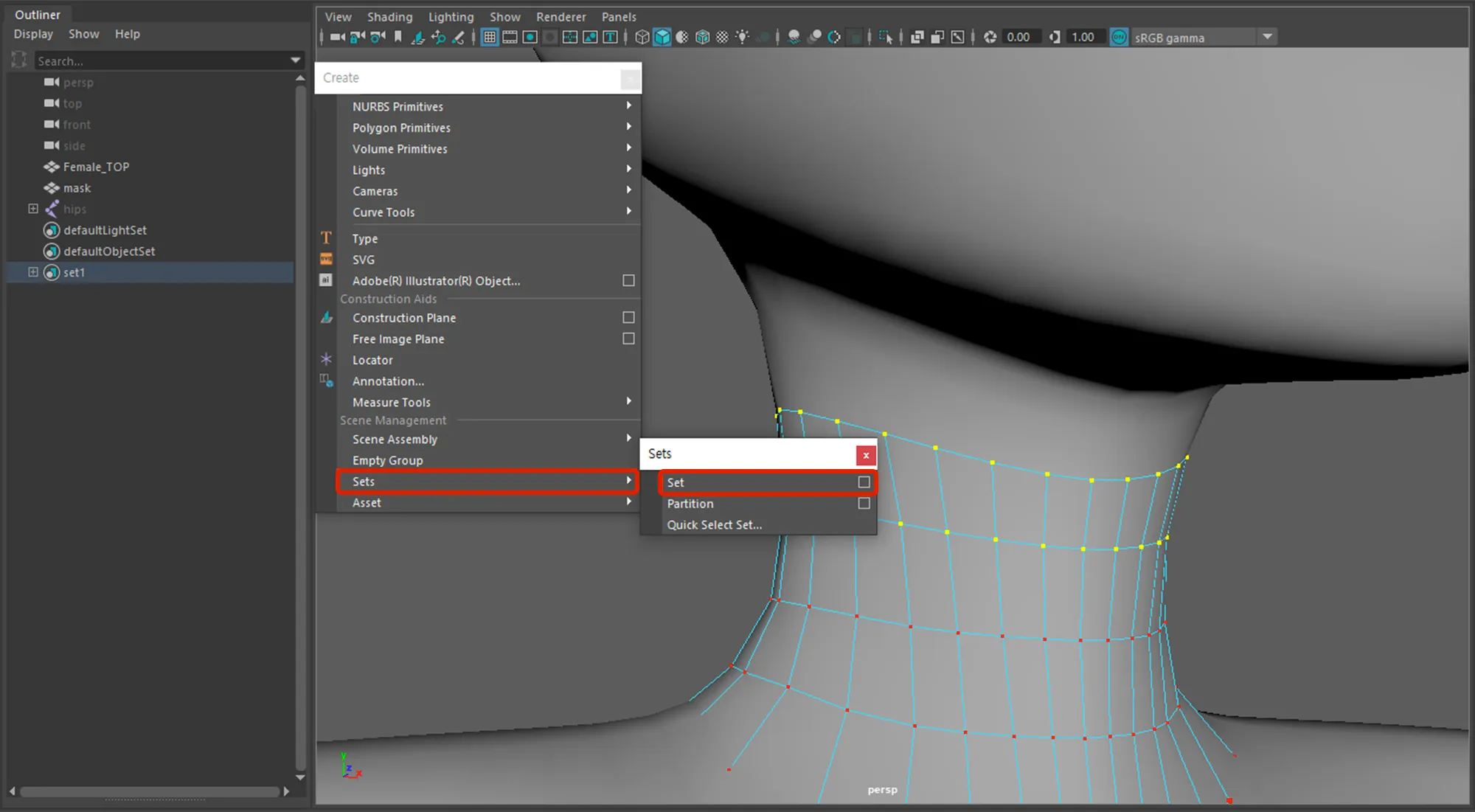
เลือกหน้ากากและชุดที่ 1 ตามลำดับ จากนั้นเลือกและใช้ Mesh>Transfer Attributes (options)
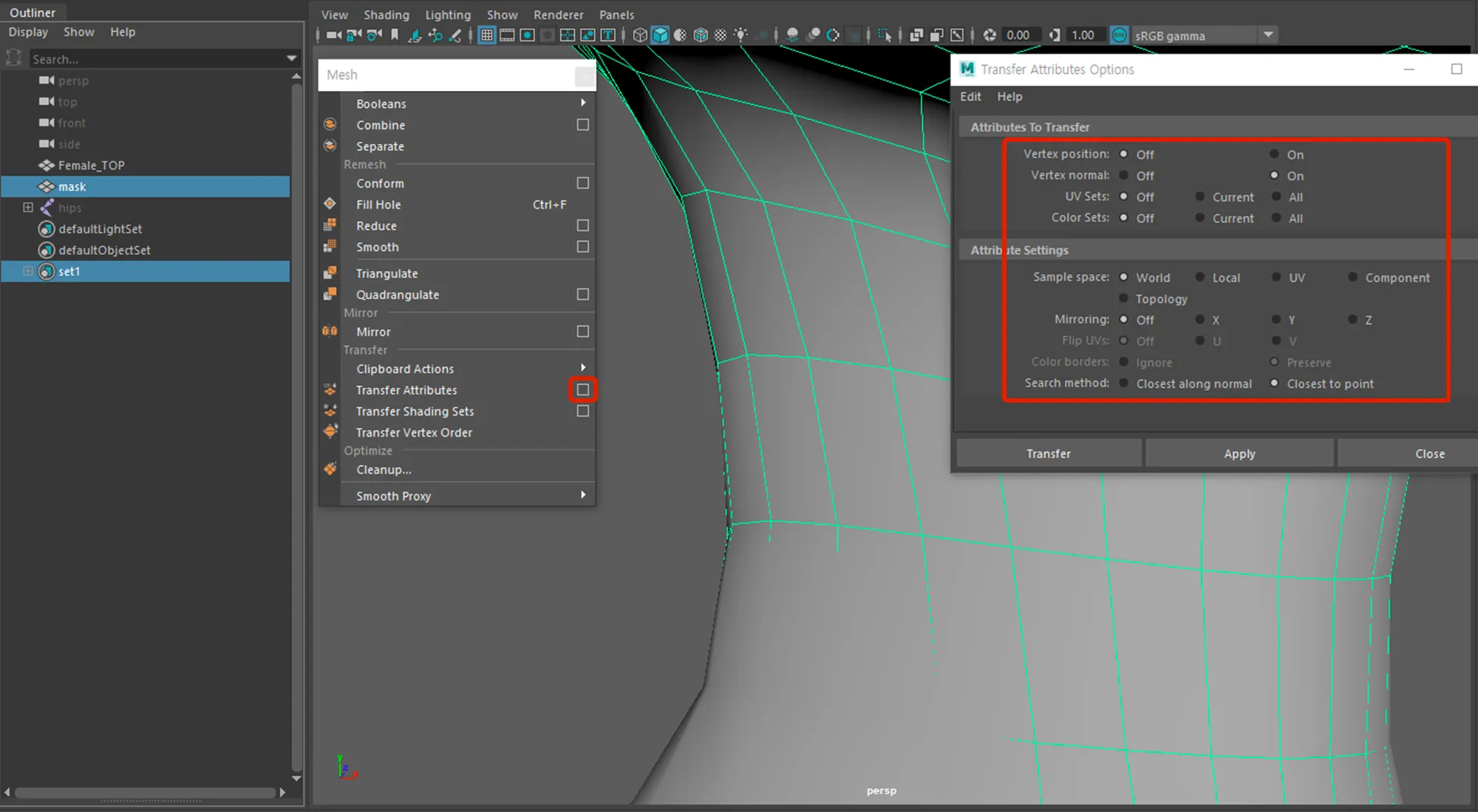
เลือก Female_TOP และหน้ากาก และลบข้อมูลที่ไม่จำเป็นออกจาก Edit>Delete by Type>History
ลบชุดที่ 1 ที่ไม่ได้ใช้งานอีกต่อไป
เส้นปรากฏขึ้นเพราะจุดยอดปกติที่อยู่ด้านล่างขอบเขตถูกตัดการเชื่อมต่อ เลือกขอบนี้และใช้ Soften Edge กับมัน
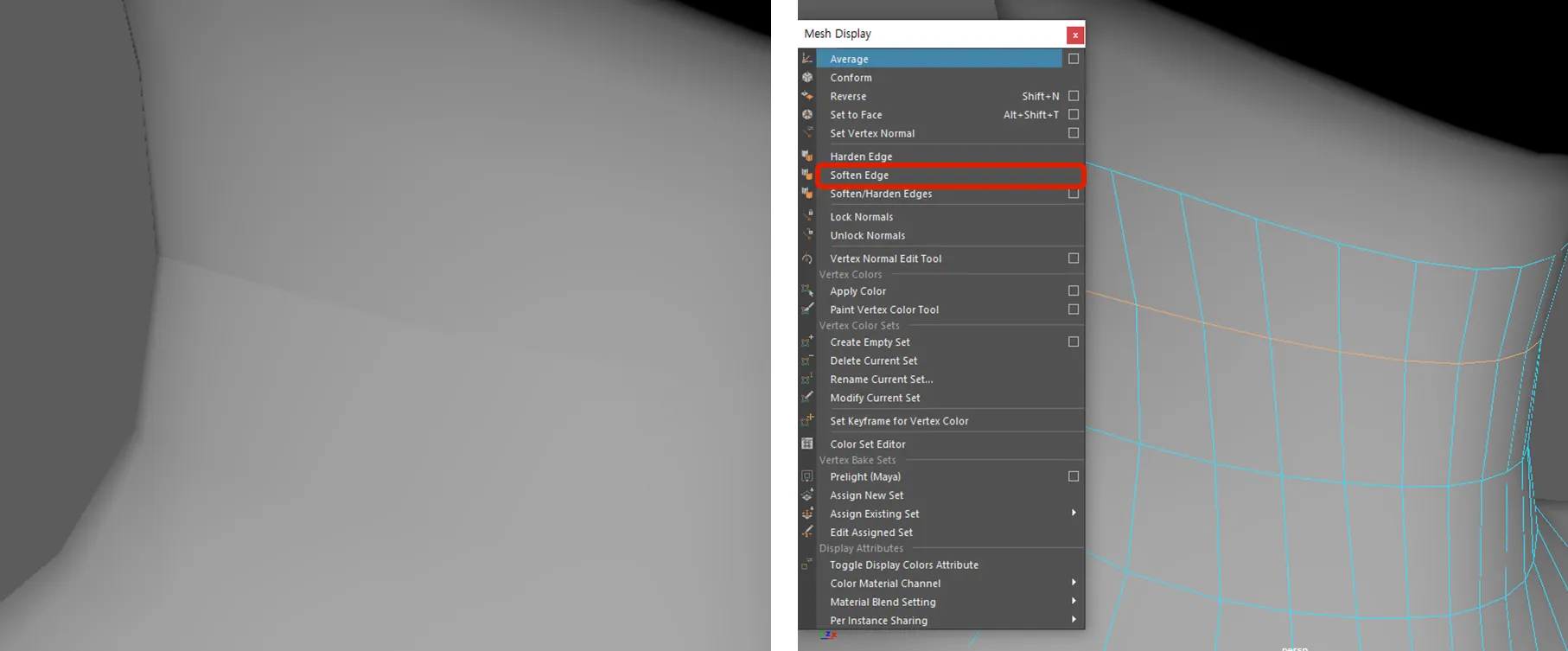
การตรวจสอบจุดยอดปกติอีกครั้งจะแสดงให้คุณเห็นว่าจุดยอดปกติของพื้นที่ขอบเขตตอนนี้ตรงกับพื้นที่อื่น ๆ ให้ทำการ Rig กับวัตถุที่ได้ผลลัพธ์นี้อีกครั้ง